目录
IoTClient是一个功能强大的.NET库,用于与各种工业设备和PLC进行通信。在本文中,我们将重点介绍如何使用IoTClient库与罗克韦尔(Allen-Bradley)PLC进行通信,并提供多个详细的示例。
安装
首先,我们需要通过NuGet包管理器安装IoTClient库。在Visual Studio中,可以使用以下命令:
C#Install-Package IoTClient
或者在项目中添加以下包引用:
XML<PackageReference Include="IoTClient" Version="1.0.30" />
以下例子是在IotClient 源代码下引用项目测试。
仿真用的还是IotClientTool
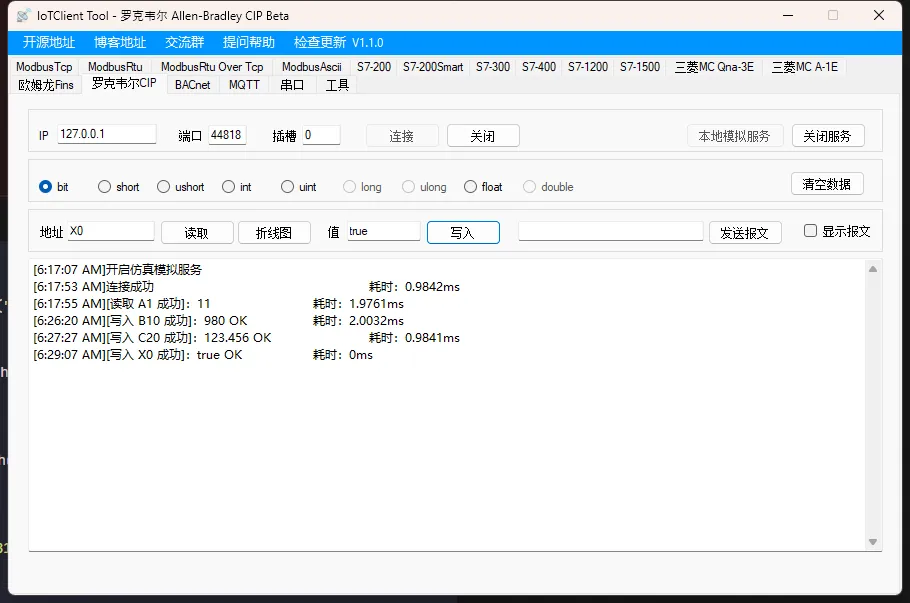
基本用法
创建连接
要与罗克韦尔PLC通信,我们首先需要创建一个AllenBradleyClient实例:
C#using IoTClient.Clients.AllenBradley;
// 创建客户端实例,指定PLC的IP地址和端口
AllenBradleyClient client = new AllenBradleyClient("127.0.0.1", 44818);
连接
C#// 创建客户端实例,指定PLC的IP地址和端口
AllenBradleyClient client = new AllenBradleyClient("127.0.0.1", 44818);
client.Open();
if (client.Connected)
{
Console.WriteLine("连接成功!");
}
else
{
Console.WriteLine("连接失败!");
}
读取短整型数据
C#// 读取短整型数据
var shortResult = client.ReadInt16("A1");
if (shortResult.IsSucceed)
{
Console.WriteLine($"A1的值为:{shortResult.Value}");
}
else
{
Console.WriteLine($"读取失败:{shortResult.Err}");
}
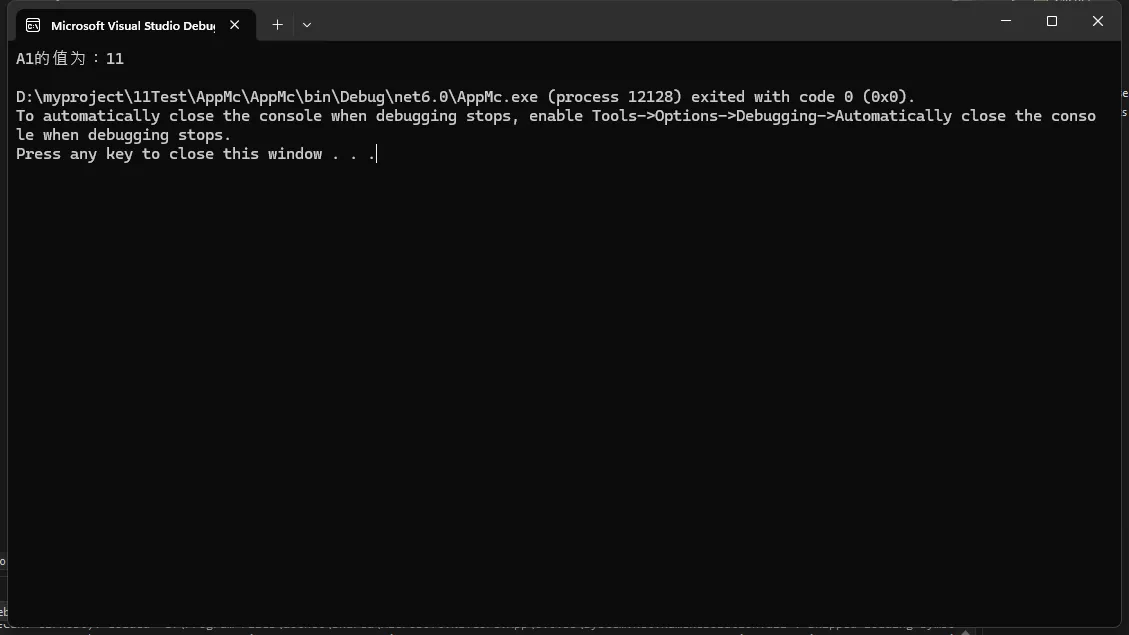
读取整型数据
C#var intResult = client.ReadInt32("B10");
if (intResult.IsSucceed)
{
Console.WriteLine($"B10的值为:{intResult.Value}");
}
else
{
Console.WriteLine($"读取失败:{intResult.Err}");
}
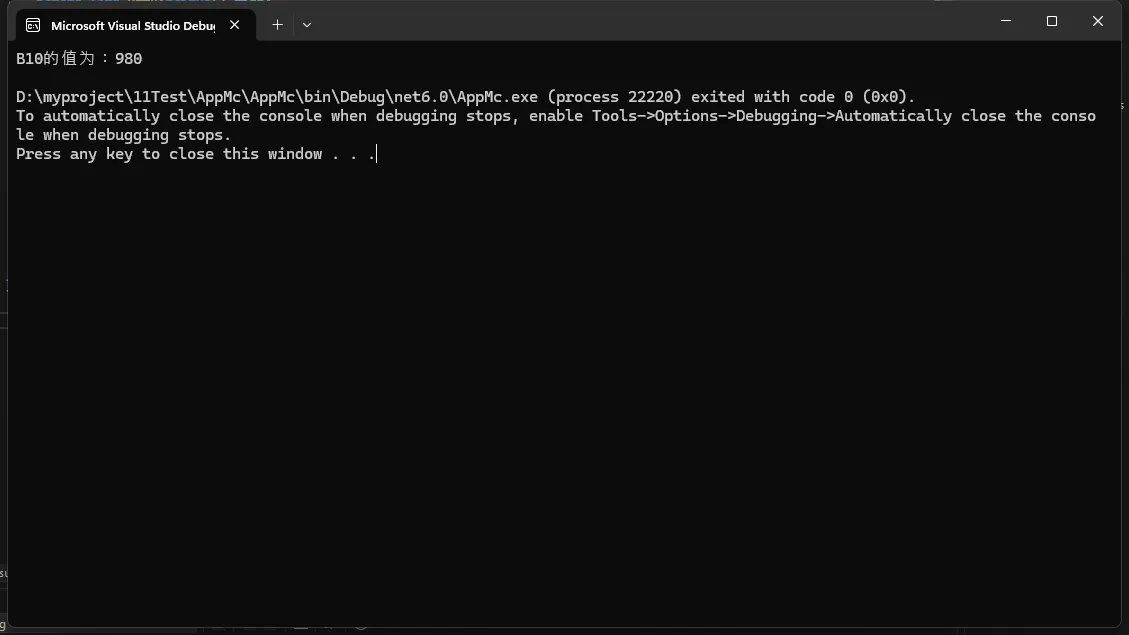
读取浮点型数据
Markdownvar floatResult = client.ReadFloat("C20");
if (floatResult.IsSucceed)
{
Console.WriteLine($"C20的值为:{floatResult.Value}");
}
else
{
Console.WriteLine($"读取失败:{floatResult.Err}");
}
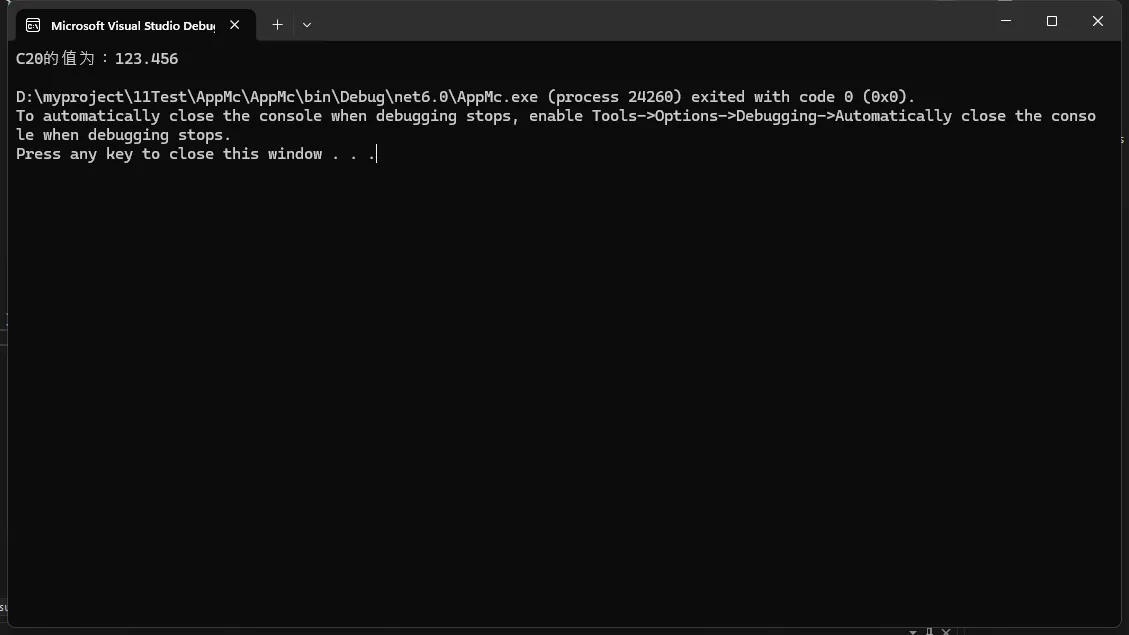
读取布尔型数据
C#// 读取布尔型数据
var boolResult = client.ReadBoolean("X0");
if (boolResult.IsSucceed)
{
Console.WriteLine($"X0的状态为:{boolResult.Value}");
}
else
{
Console.WriteLine($"读取失败:{boolResult.Err}");
}
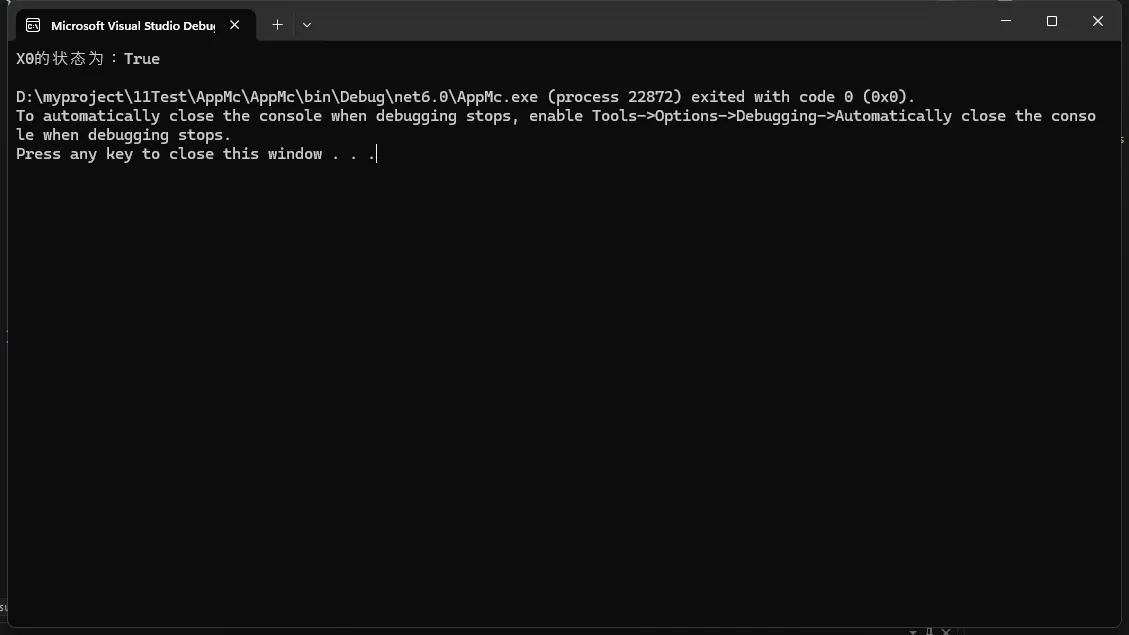
批量读
在源代码中,批量读写都没有相应的实现。
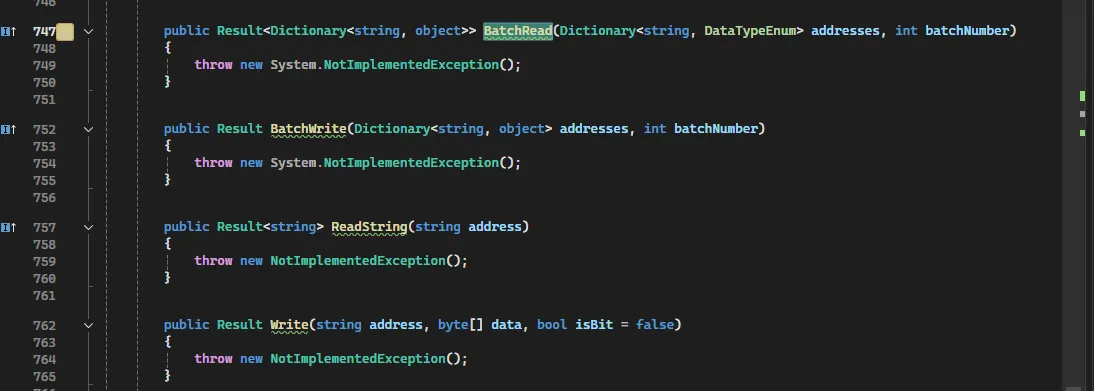
简单实现,这个批量根上还是一个个读取,这块比不上SIEMENS S7.net中的按byte批量。
C#public Result<Dictionary<string, object>> BatchRead(Dictionary<string, DataTypeEnum> addresses, int batchNumber)
{
var result = new Result<Dictionary<string, object>>();
result.Value = new Dictionary<string, object>();
foreach (var item in addresses)
{
var address = item.Key;
var value = item.Value;
object tempVaue = null;
switch (value)
{
//这里可以按单个读写判断是否成功,返回参数再丰富一些。
case DataTypeEnum.Bool:
tempVaue = ReadBoolean(address).Value;
break;
case DataTypeEnum.Int16:
tempVaue = ReadInt16(address).Value;
break;
case DataTypeEnum.Int32:
tempVaue = ReadInt32(address).Value;
break;
case DataTypeEnum.Float:
tempVaue = ReadFloat(address).Value;
break;
default:
throw new Exception("Err BatchRead 未定义类型 -1");
}
result.Value.Add(address, tempVaue);
}
return result;
}
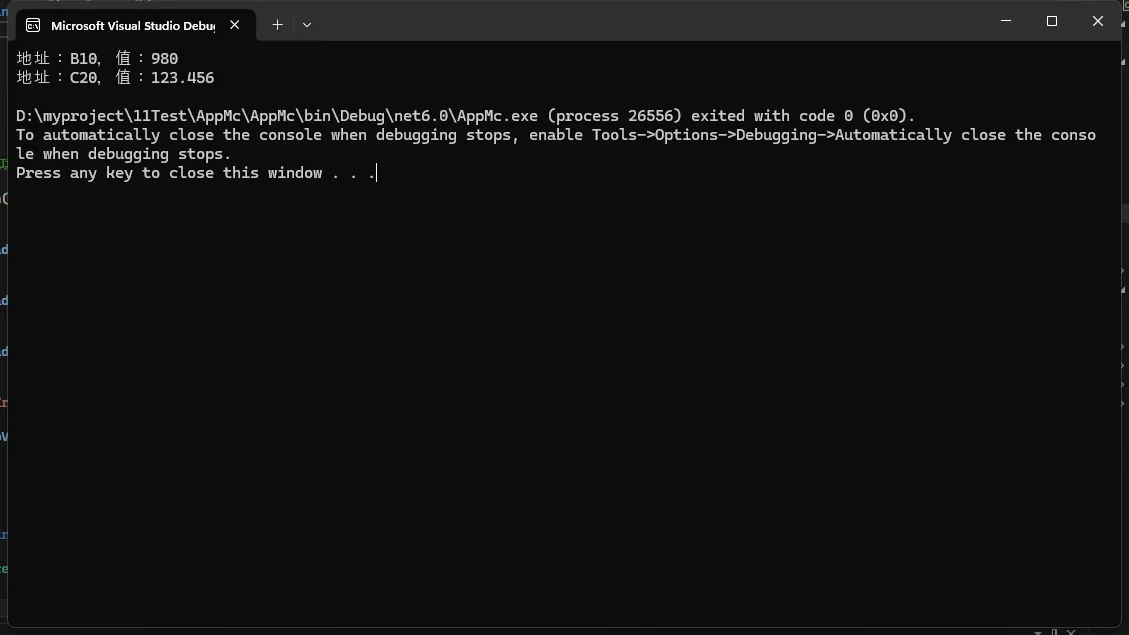
写入数据
同样,我们可以向PLC写入数据:
TypeScript// 写入短整型数据
var writeShortResult = client.Write("A1", (short)100);
if (writeShortResult.IsSucceed)
{
Console.WriteLine("写入A1成功");
}
else
{
Console.WriteLine($"写入A1失败:{writeShortResult.Err}");
}
// 写入整型数据
var writeIntResult = client.Write("B10", 1000);
// 写入浮点型数据
var writeFloatResult = client.Write("C20", 3.14f);
// 写入布尔型数据
var writeBoolResult = client.Write("X0", true);
同样,这个项目中批量的也没实现,方法类似,与我在三菱中的批量写一样,其实也是调整单个写完成的。
高级用法
使用长连接
为了提高性能,特别是在频繁读写的场景下,我们可以使用长连接:
C#client.Open();
try
{
// 执行多次读写操作
for (int i = 0; i < 100; i++)
{
var result = client.ReadInt16($"A{i}");
// 处理结果...
}
}
finally
{
client.Close();
}
错误处理
在与PLC通信时,错误处理是非常重要的。每个读写操作都会返回一个包含操作结果的对象:
C#var result = client.ReadInt16("A1");
if (result.IsSucceed)
{
Console.WriteLine($"读取成功,值为:{result.Value}");
}
else
{
Console.WriteLine($"读取失败,错误信息:{result.Err}");
Console.WriteLine($"请求报文:{result.Requst}");
Console.WriteLine($"响应报文:{result.Response}");
}
结论
IoTClient库为与罗克韦尔PLC通信提供了一个简单而强大的接口。通过本文提供的示例,您应该能够轻松地在自己的C#项目中实现与罗克韦尔PLC的通信。记住要正确处理错误,并在适当的情况下使用长连接和异步操作来优化性能。
希望这篇文章对您有所帮助!如果您有任何问题或需要进一步的说明,请随时询问。
本文作者:技术老小子
本文链接:
版权声明:本博客所有文章除特别声明外,均采用 BY-NC-SA 许可协议。转载请注明出处!
目录